Як зберегти електронний лист Microsoft Outlook у форматі PDF на комп’ютері та мобільному пристрої
Різне / / April 03, 2023
Microsoft Outlook залишається де-факто вибором для компаній і підприємств. Коли ви отримуєте важливі електронні листи в Outlook, ви можете зберегти їх у форматі PDF, щоб легко ділитися ними в програмах обміну повідомленнями. Хоча в Outlook немає опції «Зберегти в PDF», ви можете скористатися функція друку для збереження електронного листа у форматі PDF на комп’ютері та мобільному пристрої.

Можливість зберігати електронний лист Outlook у форматі PDF не обмежується лише програмами для настільних ПК. Ви також можете зробити те саме з Outlook для Android. Спочатку ми почнемо з настільного ПК Outlook і перейдемо до мобільних платформ.
1. Outlook для Windows
Microsoft продовжує вдосконалювати дизайн клієнта Outlook у Windows. Остання версія в серпні 2022 року виглядає сильно натхненною веб-версією Outlook. Ви можете завантажити електронний лист у форматі EML і перетворити його на PDF або скористатися функцією друку, щоб експортувати електронний лист як PDF. Виконайте наведені нижче дії.
Крок 1: Відкрийте програму Microsoft Outlook на комп’ютері Windows.
Крок 2: Виберіть електронний лист, який потрібно експортувати як PDF.
крок 3: Натисніть меню додаткових дій у верхньому правому куті (воно виглядає як меню з трьома крапками).

крок 4: У контекстному меню виберіть Друк.

крок 5: Відкриється інтерфейс друку. Натисніть Друк у верхньому лівому куті.

Крок 6: Виберіть «Microsoft Print to PDF» у меню «Принтер».
Крок 7: Змініть макет, виберіть сторінки для експорту в PDF і натисніть кнопку Друк внизу.

Крок 8: Виберіть потрібне розташування на комп’ютері, щоб експортувати PDF. Введіть назву файлу та натисніть кнопку «Зберегти».

Якщо Функція друку Outlook не працює для вас завантажте електронний лист як файл EML і конвертуйте його в PDF. Ось як ви можете це зробити.
Крок 1: Запустіть програму Outlook для Windows і відкрийте електронний лист, який потрібно конвертувати.
Крок 2: Виберіть три крапки або меню «додаткові дії» у верхньому правому куті електронної пошти та виберіть опцію «Завантажити».

крок 3: Outlook завантажить електронний лист у форматі EML.

Outlook завантажить електронний лист у форматі EML. Тепер ви можете використовувати такий онлайн-інструмент, як замзар конвертувати файл EML у PDF. Після того, як ви конвертуєте електронний лист Outlook у PDF, використовуйте найкращі PDF-редактори Windows, щоб внести зміни, перш ніж надсилати його клієнту чи співробітнику.
Відмова від відповідальності: Якщо ви завантажили конфіденційну інформацію у файлі EML, вам слід двічі подумати, перш ніж завантажувати її в онлайн-сервіс. Найкраще використовувати функцію друку, щоб зберегти електронний лист Outlook у форматі PDF.
2. Outlook для Mac
Microsoft пропонує рідну програму Outlook для macOS, і хоча інтерфейс дещо інший, функції залишаються тими самими. Виконайте наведені нижче дії, щоб зберегти електронний лист Outlook як PDF на Mac.
Крок 1: Відкрийте Outlook на Mac.
Завантажте Outlook на Mac
Крок 2: Відкрийте електронний лист, який хочете завантажити.

крок 3: Клацніть правою кнопкою миші на електронному листі та виберіть «Друк» у контекстному меню.

крок 4: Розгорніть меню PDF внизу та виберіть опцію «Зберегти як PDF».

крок 5: Введіть назву файлу та теги, якщо потрібно, і виберіть місце завантаження.
Крок 6: Якщо ви завантажуєте конфіденційний електронний лист, вам слід захистити його паролем, перш ніж натиснути кнопку збереження.

Крок 7: Виберіть «Параметри безпеки» та встановіть прапорець поруч із «Вимагати пароль для відкриття документа».

Крок 8: Введіть пароль, підтвердьте його та натисніть OK.
Крок 9: Виберіть «Зберегти» та завантажте електронний лист у форматі PDF.

Ви можете використовувати програму Preview або Adobe Acrobat Reader DC на Mac, щоб внести кілька змін у файл PDF.
3. Outlook для iPhone
За винятком деяких функцій, програми Outlook для мобільних пристроїв не поступаються аналогам для настільних ПК. Ось як ви можете зберегти електронний лист Outlook у форматі PDF на своєму iPhone.
Крок 1: Запустіть Outlook на iPhone.
Завантажте Outlook на iPhone
Крок 2: Відкрийте електронний лист і торкніться меню з трьома крапками вгорі.
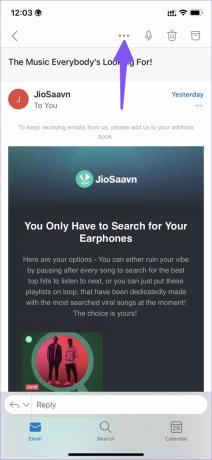
крок 3: Виберіть «Друк розмови».

крок 4: Outlook відкриє параметри друку. Натисніть кнопку «Поділитися» поруч із ним.

крок 5: Ви можете безпосередньо поділитися електронною поштою Outlook у форматі PDF із контактами або вибрати «Зберегти у файли».

Крок 6: Виберіть папку пристрою з наступного меню та натисніть кнопку «Зберегти» у верхньому правому куті.

Тепер ваш PDF-файл готовий для спільного використання на вашому iPhone. На жаль, така сама функція друку відсутня в програмі Outlook для Android. Це означає, що ви не можете зберегти електронний лист Outlook як PDF на Android. Щоб виконати роботу, вам знадобиться використовувати Gmail або інші програми електронної пошти сторонніх розробників.
Легко діліться своїми електронними листами Outlook
Ви завжди можете пересилати свої електронні листи Outlook. Але не всі вважають за краще отримувати інформацію електронною поштою. Ви можете експортувати електронний лист у форматі PDF на Windows, Mac або iPhone і без проблем поділитися ним.
Востаннє оновлено 29 серпня 2022 р
Стаття вище може містити партнерські посилання, які допомагають підтримувати Guiding Tech. Однак це не впливає на нашу редакційну чесність. Вміст залишається неупередженим і автентичним.
Написано
Парт Шах
Парт раніше працював на EOTO.tech, висвітлюючи технічні новини. Зараз він працює фрілансером у Guiding Tech, пише про порівняння програм, навчальні посібники, поради та підказки щодо програмного забезпечення та глибоко занурюється в платформи iOS, Android, macOS та Windows.



